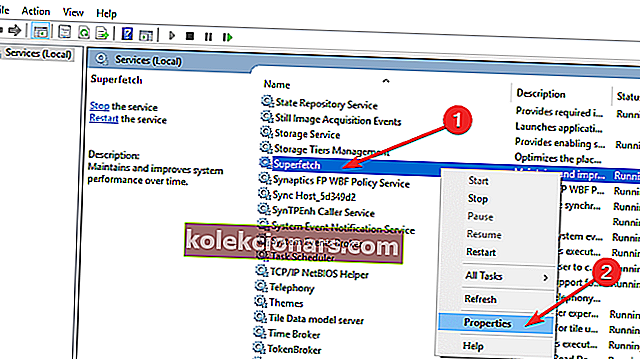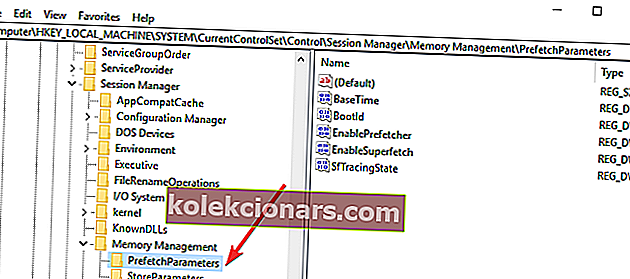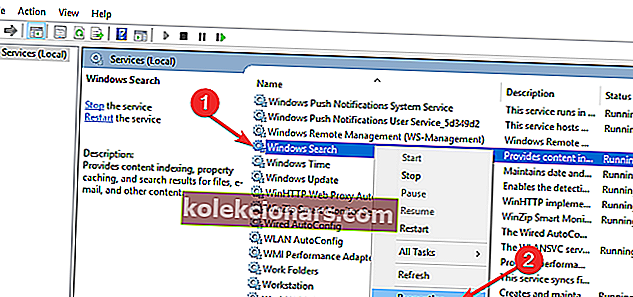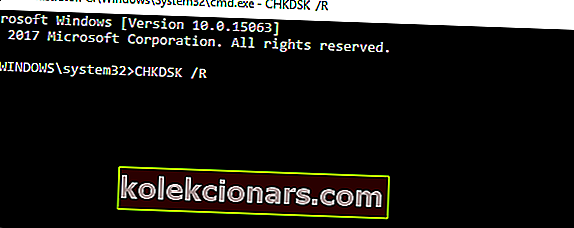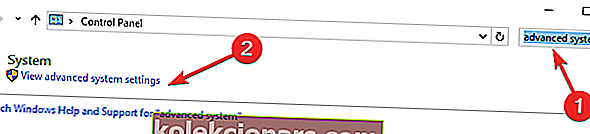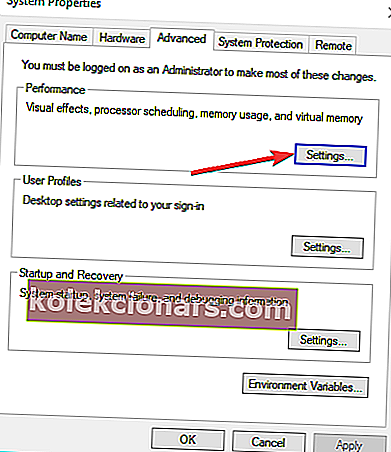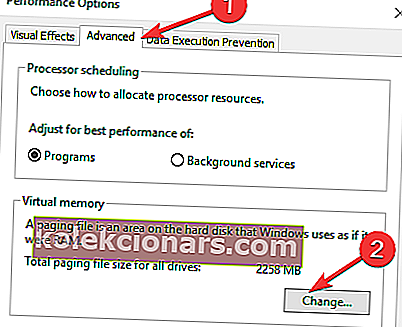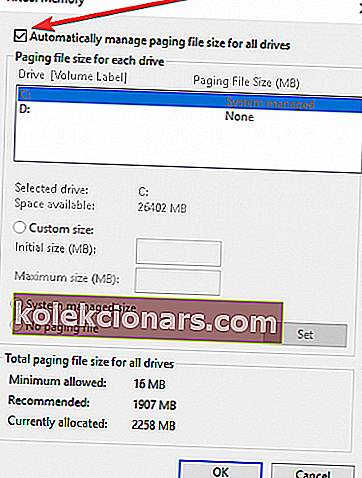- Pokud má váš počítač po dlouhou dobu 100% využití disku, ovlivní to jeho funkčnost.
- Průvodce níže ukazuje, co dělat v takových situacích.
- Nejedná se o neobvyklý problém, jak uvidíte z našeho vyhrazeného opravného centra využití CPU.
- Ještě více průvodců řešením problémů najdete na stránce Chyby systému Windows 10 na našem webu.

Uživatelé si stěžují, že jejich využití disku zůstává po instalaci systému Windows 100%. K tomuto problému může dojít v systému Windows 10, ale může se projevit i ve starších operačních systémech Windows.
Existuje několik řešení, která můžete zkusit snížit využití disku; v tomto článku vám ukážeme, jak na to.
Jak opravit 100% využití disku v systému Windows 10?
- Zakázat službu Superfetch
- Zakázat předběžné načítání
- Vypněte Windows Search
- Spustit kontrolu disku
- Spusťte Vyčištění disku
- Aktualizujte svůj počítač
- Zakažte problematický software
- Resetujte virtuální paměť
- Čisté spuštění počítače
1. Zakažte službu Superfetch
- Přejděte na Hledat , zadejte services.msc a otevřete Services
- Najděte službu Superfetch , klikněte na ni pravým tlačítkem a přejděte do nabídky Vlastnosti
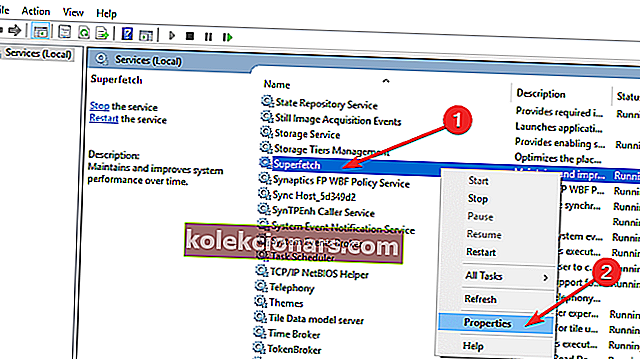
- Klikněte na Zakázat a poté na OK
Nyní restartujte počítač a zkontrolujte, zda je sníženo využití disku.
Superfetch a Prefetch jsou služby, které by mohly výrazně zlepšit výkon systému předpovědí, které aplikace se uživatel otevře, a preventivně načítat data programu do paměti.
Ale tyto služby mohou také někdy způsobit vysoké využití disku, a proto je možná budete chtít deaktivovat, abyste tento problém vyřešili.
2. Zakažte Prefetch
- Přejděte na Hledat , zadejte regedit a otevřete Editor registru
- Přejděte na následující cestu:
HKEY_LOCAL_MACHINE/SYSTEM/CurrentControlSet/Control/Session Manager/Memory Managemen/PrefetchParameters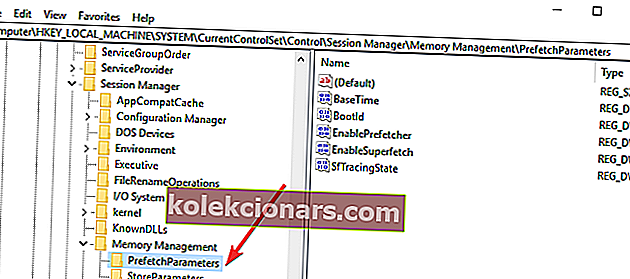
- Poklepejte na EnablePrefetch. EnablePrefetch můžete nakonfigurovat zadáním některé z následujících hodnot do pole Údaj hodnoty:
- 0 - Zakáže Prefetcher
- 1 - Povolí předběžné načítání pouze pro aplikace
- 2 - Povolí předběžné načítání pouze pro spouštěcí soubory
- 3 - Povolí předběžné načítání pro spouštěcí a aplikační soubory
- Protože výchozí hodnota je 3, nastavte ji na 0
- Restartujte počítač
Tyto dvě služby jsou nejčastějšími důvody vysokého využití disku v systému Windows, ale pokud je tento problém nevyřeší, nevypínejte je, protože mohou být pro váš systém někdy dobré.
3. Vypněte Windows Search
- Otevřete příkazový řádek jako správce reklamy
- Zadejte následující příkaz: net.exe zastavit hledání systému Windows
- Počkejte, až se proces dokončí.
- Spusťte Správce úloh a zkontrolujte, zda je využití disku stále na 100%.
Mnoho uživatelů potvrdilo, že deaktivace Windows Search tento problém opravuje. Pokud tedy toto rychlé řešení vyřeší problémy, znamená to, že jste identifikovali viníka.
Nyní musíte trvale zakázat Windows Search. Můžete to udělat takto:
- Přejděte do vyhledávacího pole, zadejte services.msc a poté otevřete Services
- Najděte službu Windows Search a klikněte na ni pravým tlačítkem. Přejít na Vlastnosti
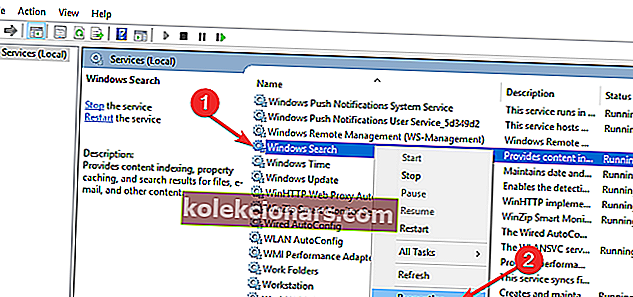
- Na kartě Obecné přejděte na Typ spouštění , nastavte jej na Zakázáno a stiskněte Použít .
4. Spusťte kontrolu disku
- Spusťte příkazový řádek jako správce
- Zadejte CHKDSK / R příkaz
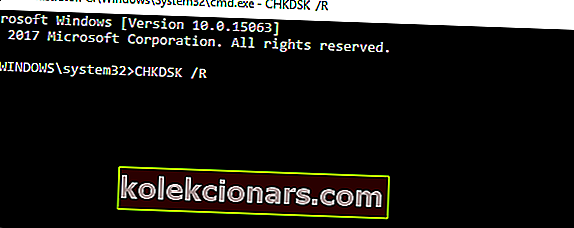
- Počkejte, až váš počítač příkaz zpracuje
- Přejděte do Správce úloh a zkontrolujte, zda problém přetrvává.
To by mělo vyřešit jakýkoli problém s diskem a vyřešit také problém s vysokým využitím disku.
5. Spusťte Vyčištění disku
- Přejděte do nabídky Hledat, zadejte Vyčištění disku a poklepáním na první výsledek spusťte nástroj
- Vyberte disk, který chcete vyčistit. Váš počítač zobrazí více informací na velkém prostoru, který můžete uvolnit
- Stisknutím tlačítka Vyčistit systémové soubory spustíte proces.

To vám pomůže odstranit dočasné soubory, které pouze ucpávají váš počítač. Ano, příliš mnoho dočasných souborů může být dalším vysvětlením, proč ve Windows 10 používáte 100 disků.
6. Aktualizujte počítač
Zlatým pravidlem pro používání Windows 10 je vždy instalovat nejnovější aktualizace systému.
Společnost Microsoft pravidelně vydává nové aktualizace, aby vylepšila operační systém, přidala nové funkce a opravila chyby hlášené uživateli. Kdo ví, možná nejnovější aktualizace systému obsahuje opravu zaměřenou na řešení problémů s vysokým využitím disku.
Chcete-li nainstalovat nejnovější aktualizace systému Windows, musíte přejít do Nastavení, poté na Aktualizace a zabezpečení a Windows Update. Tady , hit Check for Updates tlačítka.
7. Zakažte problematický software
Dalším zjevným řešením je rychlé vyřešení tohoto problému je identifikace aplikací, programů nebo softwaru, které využívají příliš mnoho místa na disku.
Chcete-li to provést, otevřete Správce úloh. Ve sloupci Disk můžete vidět, které programy zatěžují váš disk. Potom můžete klepnout pravým tlačítkem na problematické programy a vybrat možnost Ukončit úlohu .
8. Resetujte virtuální paměť
- Otevřete Ovládací panely, do vyhledávacího panelu zadejte pokročilý systém a klikněte na Pokročilé nastavení systému.
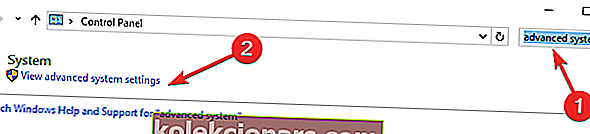
- Nyní přejděte na kartu Upřesnit, poté na Výkon a přejděte do Nastavení .
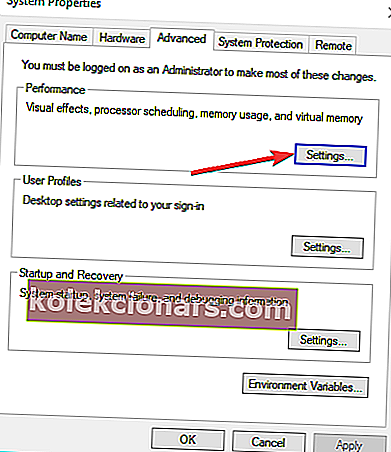
- Přejděte na Upřesnit > Virtuální paměť > Změnit .
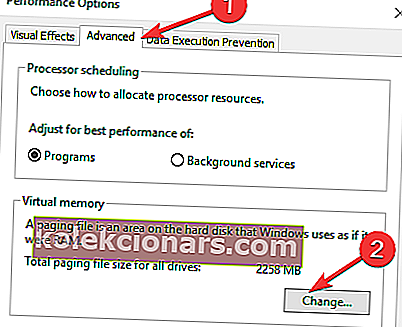
- Zrušte zaškrtnutí možnosti Automaticky spravovat velikost stránkovacího souboru pro všechny jednotky.
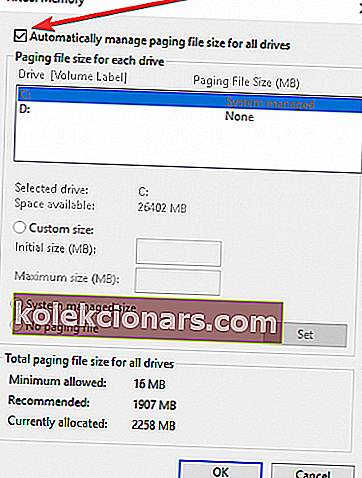
- Vyberte jednotku, na kterou jste nainstalovali Windows, zadejte počáteční velikost a maximální velikost pro nastavení virtuální paměti a poté klikněte na Nastavit nové hodnoty .
Pokud jde o počáteční velikost, můžete jednoduše zadat číslo dostupné v kategorii Doporučené. Pro maximální velikost použijte hodnotu, která je 1,5násobkem velikosti vaší fyzické paměti RAM.
9. Vyčistěte spuštění počítače
- Přejděte na Start, zadejte msconfig a stiskněte klávesu Enter.
- Přejděte na Konfigurace systému, klikněte na kartu Služby , zaškrtněte políčko Skrýt všechny služby Microsoft a klikněte na Zakázat vše .

- Přejděte na kartu Po spuštění a otevřete Správce úloh.
- Vyberte každou spouštěcí položku a klikněte na Zakázat .

- Zavřete Správce úloh a restartujte počítač.
Čistým spuštěním zařízení můžete snadno snížit počet programů spuštěných v počítači. Tímto způsobem se počítač se systémem Windows 10 spustí pouze s minimální sadou ovladačů a programů, které potřebuje ke správnému spuštění.
Doufáme, že vám tato řešení pomohla snížit 100% využití disku ve Windows 10. Pokud máte nějaké komentáře nebo dotazy, zapište si je do níže uvedené části s komentáři.
FAQ: Další informace o využití disku
- K čemu může vést plné využití disku?
Když bude mít váš počítač plnou kapacitu disku, nebude již schopen spouštět nové aplikace.
- Jak mohu sledovat aktivitu svého disku?
Jedním ze způsobů, jak zajistit, aby kapacita vašeho disku nikdy nedosáhla 100%, je sledovat ji pomocí Správce úloh.
- Existuje nějaký software pro monitorování disku, který mohu použít?
Ano, existuje spousta specializovaných nástrojů vytvořených speciálně pro monitorování využití disku a CPU.